安装SSL证书-解决导入证书时certenroll::cx509enrollment::p_lnstallresponse:asn1遇到了不正确的标记值。0X8009310B(ASN:267)
以VeriSign的证书为例,首先到VeriSign的网站上www.verisign.com上申请30试用的SSL证书
1. 生成CSR(Certificate Signing Request),并生成的CSR提交给VeriSign,申请结束后会收到VeriSign发来的邮件,邮件中包含Trial SSL Certificate
IIS6参考:https://knowledge.verisign.com/support/ssl-certificates-support/index?page=content&actp=CROSSLINK&id=AR225
IIS7参考:https://knowledge.verisign.com/support/ssl-certificates-support/index?page=content&actp=CROSSLINK&id=AR865
2. 新建一个.txt文件,将邮件中的Trial SSL Certificate存放到.txt文件中,并将扩展名改为.cer
3.将证书导入到IIS中
IIS6参考:https://knowledge.verisign.com/support/ssl-certificates-support/index?page=content&actp=CROSSLINK&id=AR233
IIS7参考:https://knowledge.verisign.com/support/ssl-certificates-support/index?page=content&actp=CROSSLINK&id=SO9071
在IIS7中可能会发生下面的错误:
Error: CertEnroll::CX509Enrollment::p_InstallResponse: ASN1 bad tag value met.0x8009310b installing cert on IIS 7
,这个错误是由在证书生成过程中不匹配private key引起的,通过下面的方法解决它:
解决方案:
1. 在运行中输入mmc,在菜单栏上依次选择 File –> Add/Remove Snap-in
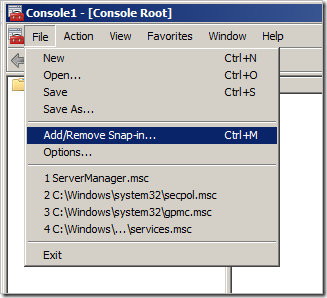
2. 在打开的窗口中选择Certificates
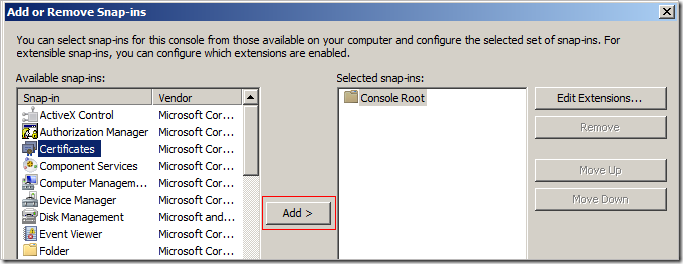
3. 在上图中点击Add按钮,在打开的对话框中选择Computer account,点击Next按钮
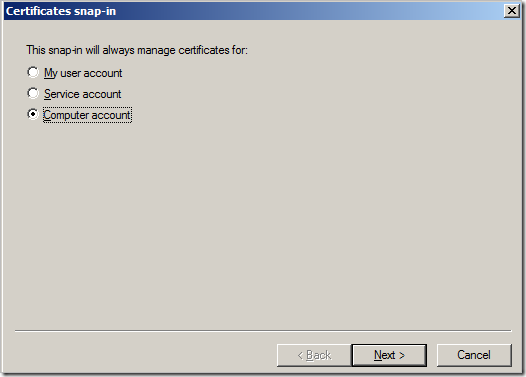
4. 在上图中点击Next按钮,在新的对话框中再点击Finish按钮
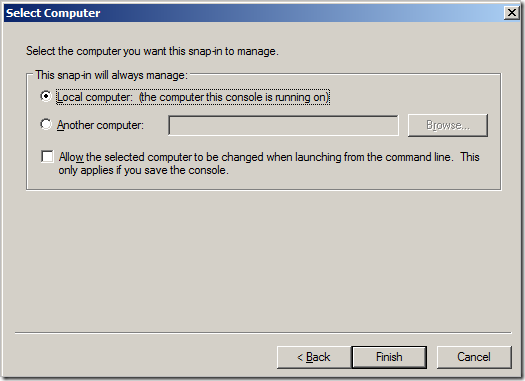
5. 导入证已书如下图:
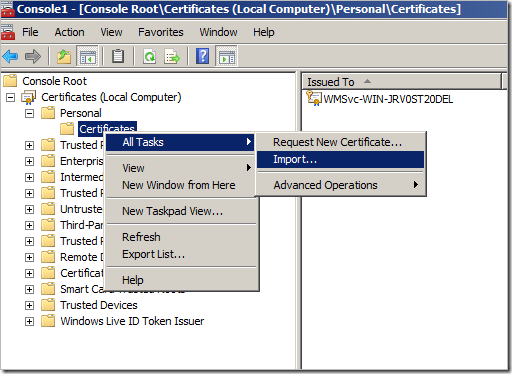
6. 在导入证书的过程中, Certificate store默认为Personal,这里保持不变
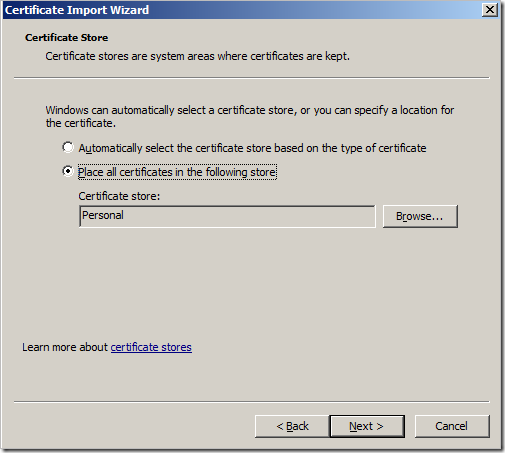
7. 双击刚刚导入的证书,在弹出的窗口中选择Detail标签,将滚动条拉到最下面选择Thumbprint,记录下面窗口中的值
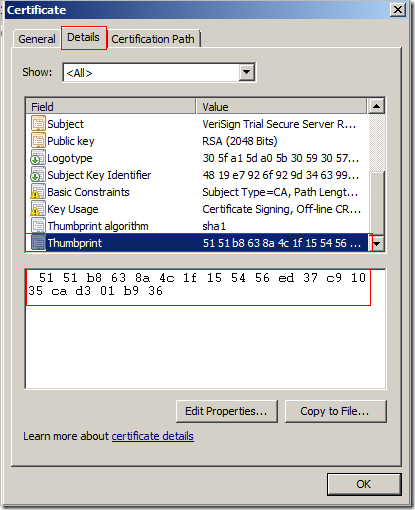
8. 在打命令行窗口(cmd),输入
certutil –repairstore my “00 01 02 03 …”
注:双引号中输入刚才的Thumbprint值
例:certutil –repairstore my “51 51 b8 63 8a 4c 1f 15 54 56 ed 37 c9 10 35 ca d3 01 b9 36”
运行成功后会出现 CertUtil: -repairstore command completed successfully
通过上面的配置已将SSL证书导入到IIS中,不需要在IIS中再次导入了
参考:
IIS7下SSL证书操作指南
Error: CertEnroll::CX509Enrollment::p_InstallResponse: ASN1 bad tag value met.0x8009310b installing cert on IIS 7
用于对证书进行疑验证解答的 Certutil任务


